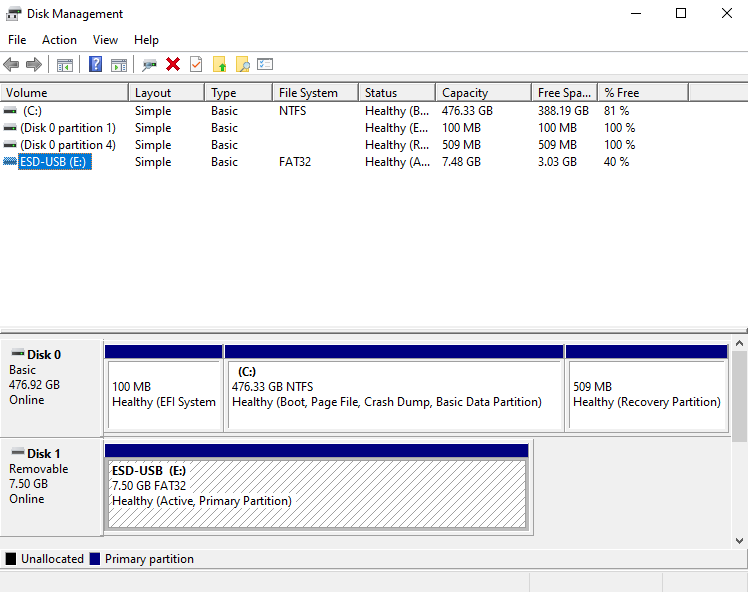Micro Secure Digital (SD)-Speicherkarten sind weit verbreitete Datenspeicher, die hauptsächlich in Digitalkameras, GPS-Navigationsgeräten, E-Books, einigen Spielkonsolen usw. verwendet werden. Die Menschen vertrauen diesen Geräten all ihre wertvollen Daten an, darunter Fotos, Videos, Bücher und all die anderen wertvollen Erinnerungen. Doch wie jedes andere Medium sind auch Micro SD-Karten anfällig für Schäden.
Eine Beschädigung der Micro SD-Speicherkarte kann verschiedene Folgen haben, und eine davon ist die Unzugänglichkeit. Oft wird die Speicherkarte nach einer Störung nicht mehr von deinem Computer erkannt. Auch auf dem Hauptspeicher – Kamera, GPS oder E-Book – wird sie nicht mehr erkannt. Im Handumdrehen sind alle auf der Micro SD-Karte gespeicherten Dateien verloren.
Die Micro SD-Karte wird nicht mehr erkannt
Es gibt verschiedene Gründe, warum Ihre Micro SD-Speicherkarte nicht mehr erkannt werden kann. Um zu verstehen, was mit dem Gerät zu tun ist, ist es wichtig, die Ursache für die Unzugänglichkeit abzuschätzen.
Es gibt mehrere Gründe, warum die SD-Karte nicht erkannt wird:
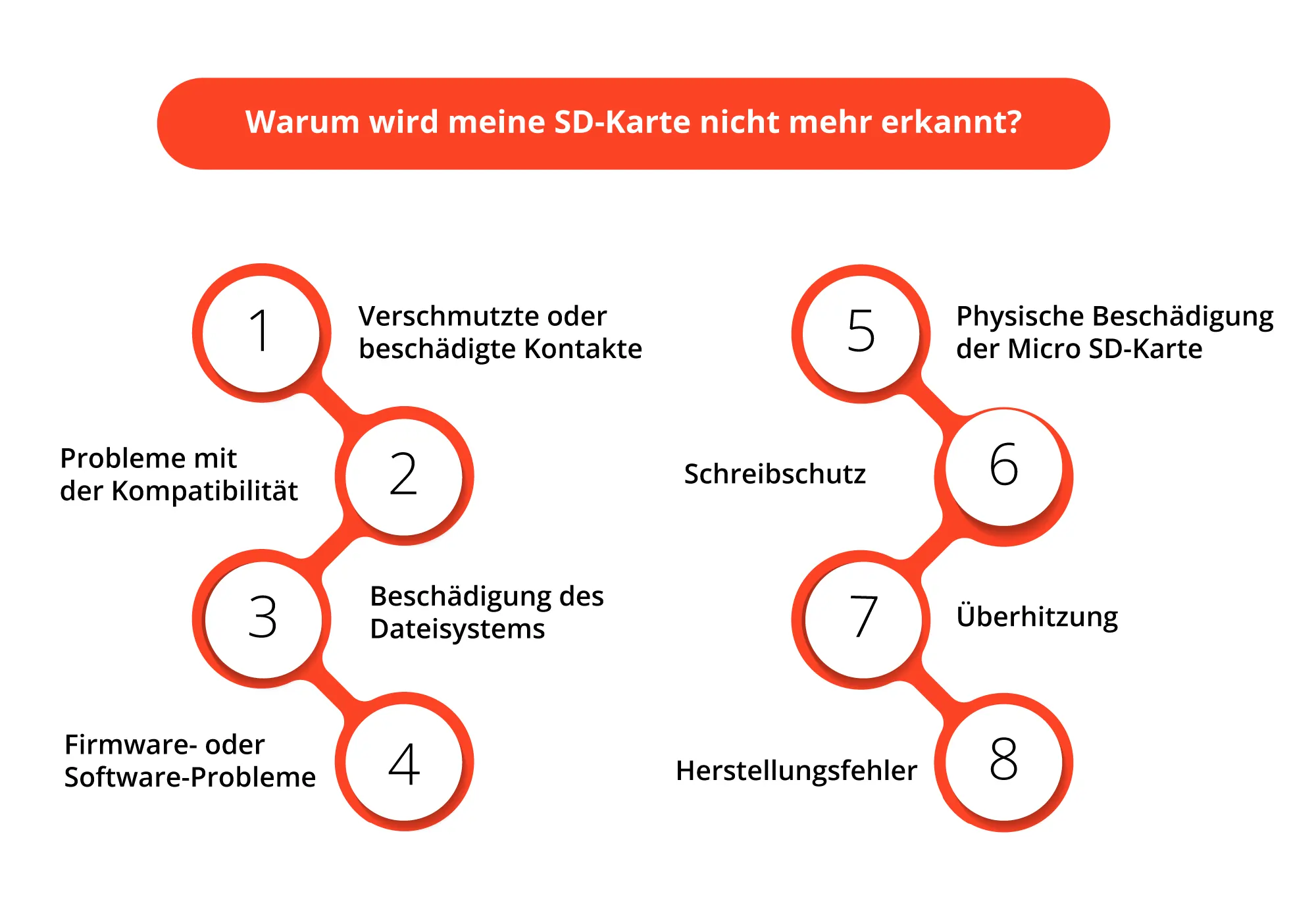
Verbindungsproblem. In den meisten Fällen ist die Micro SD-Karte nicht beschädigt. Das Problem liegt in den Punkten, die nicht richtig funktionieren, was dazu führt, dass die Dateien nicht auf Ihrem Gerät angezeigt werden.
Gesperrte SD-Karte. Wenn sich die Micro SD-Karte im Schreibschutzmodus befindet, kann sie von anderen Geräten weder gelesen noch erkannt werden. Daher sind die Daten auf dem Laufwerk nicht zugänglich.
Falsche Wartung. Falsche Wartung bezieht sich auf das Einstecken oder Entfernen der SD-Karte während des Betriebs. Grundsätzlich können Micro-SD-Karten leicht in das Gerät eingesteckt und wieder herausgenommen werden, aber die ständige Verwendung kann Ihr Gerät beschädigen.
Problem mit dem Laufwerksbuchstaben. Manchmal wird die Micro SD-Karte nicht angezeigt, weil der Laufwerksbuchstabe fehlt. Sie wird nicht auf dem System angezeigt, wenn die Micro SD-Karte den Laufwerksbuchstaben verliert.

Verlorene Partition. Wenn die Partition Ihrer Micro SD-Karte gelöscht wird, verbleibt auf der Micro SD-Karte viel nicht zugewiesener Speicherplatz.
Physische Beschädigung. Wasser- oder Brandschäden können Ihr Gerät so stark beeinträchtigen, dass es nicht mehr zu erkennen ist. Ein weiterer Grund für physischen Datenverlust ist das Fallenlassen. Daher ist es wichtig, die Micro SD-Speicherkarte mit wertvollen Daten sehr sorgfältig zu behandeln.
Was ist zu tun, wenn die Micro SD-Karte nicht erkannt wird?
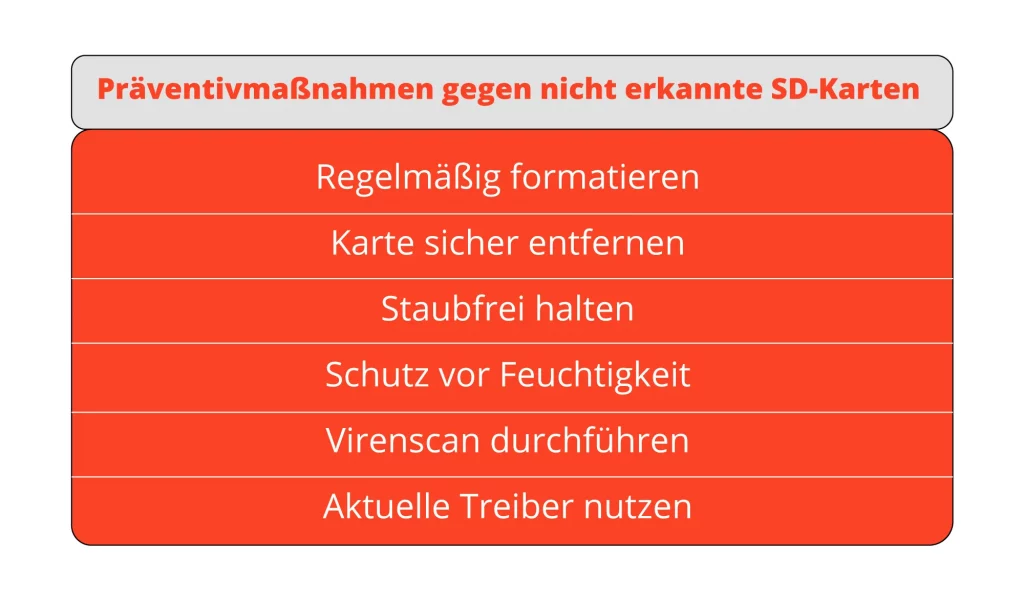
Wenn Ihr Gerät Ihre Micro-SD-Karte nicht erkennt, kann das ziemlich frustrierend sein, aber es gibt mehrere Schritte, mit denen Sie versuchen können, das Problem zu beheben. Hier ist eine Schritt-für-Schritt-Anleitung, die Ihnen bei der Fehlersuche und möglichen Behebung des Problems hilft.
-
1. Starten Sie das Gerät neu
Manchmal lassen sich Erkennungsprobleme durch einen einfachen Neustart des Geräts beheben. Schalten Sie Ihr Gerät aus, entfernen Sie die Micro-SD-Karte, setzen Sie sie wieder ein und schalten Sie das Gerät erneut ein.
-
2. Reinigen Sie die Kontakte
Reinigen Sie die Metallkontakte der Micro-SD-Karte vorsichtig mit einem weichen, fusselfreien Tuch. Vermeiden Sie die Verwendung von Wasser oder anderen Flüssigkeiten. Stellen Sie sicher, dass die Karte vollständig trocken ist, bevor Sie sie wieder in das Gerät einsetzen.
-
3. Prüfen Sie die Kompatibilität
Überprüfen Sie anhand des Benutzerhandbuchs oder der Website des Herstellers, ob die Micro-SD-Karte mit dem Gerät kompatibel ist. Vergewissern Sie sich, dass die Karte die erforderlichen Kapazitäts- und Formatspezifikationen erfüllt.
-
4. Versuchen Sie ein anderes Kartenlesegerät
Versuchen Sie nach Möglichkeit, die Micro-SD-Karte in ein anderes Kartenlesegerät oder ein anderes Gerät einzulegen, um Probleme mit dem Lesegerät des Originalgeräts auszuschließen.
-
5. Verwenden Sie die Datenträgerverwaltung
Rufen Sie auf einem Computer die Datenträgerverwaltung unter Windows oder das Festplattendienstprogramm unter Mac auf, um zu prüfen, ob die Micro-SD-Karte angezeigt wird. Wenn dies der Fall ist, können Sie einen Laufwerksbuchstaben zuweisen oder die Karte formatieren, falls erforderlich.
-
6. Geräte-Firmware aktualisieren
Suchen Sie nach Firmware-Updates für Ihr Gerät, die Kompatibilitätsprobleme mit der Micro-SD-Karte beheben könnten. Besuchen Sie die Website des Herstellers oder konsultieren Sie das Benutzerhandbuch, um zu erfahren, wie Sie die Firmware aktualisieren können.
Experten für die Datenrettung von Micro SD-Karten
PITS Globale Datenrettungsdienste ist ein vertrauenswürdiger Datenreparaturdienst für Micro SD-Karten. Mit fundiertem Wissen und jahrelanger Erfahrung retten unsere Techniker Daten von beschädigten, defekten oder nicht funktionierenden Speicherkarten. Wir unterstützen die höchsten Erfolgsquoten und arbeiten mit SD-Karten verschiedener Marken.
Unser Unternehmen bleibt nicht an einem Ort und entwickelt regelmäßig neue Wiederherstellungsmethoden. Unser Ziel ist es, unabhängig vom Szenario des Datenverlusts so viele Daten wie möglich von dem Gerät wiederherzustellen. Wir arbeiten mit den neuesten Wiederherstellungstools in fortschrittlichen Einrichtungen, um dieses Ziel zu erreichen.
Vorteile unserer Micro SD Kartenrettungsdienste:
Warum uns wählen

24/7-Notfalldienst
Datenverlust kann jederzeit auftreten. Unser Expertenteam für Datenwiederherstellung ist rund um die Uhr, an jedem Tag des Jahres, verfügbar, um sofortige Unterstützung zu leisten, wann immer Sie sie benötigen.

Risikofreie Bewertung
Wir beginnen mit einer unverbindlichen Bewertung. Unsere Techniker prüfen das Gerät, diagnostizieren das Problem und erstellen einen klaren Wiederherstellungsplan, damit Sie eine fundierte Entscheidung treffen können.

100 % Zufriedenheitsgarantie
Ihre Zufriedenheit hat für uns oberste Priorität. Mit jahrelanger Erfahrung setzen wir uns für erfolgreiche Wiederherstellungen und einen zuverlässigen, professionellen Service ein.

Sichere Dateiverifizierung
Sie überprüfen Ihre wiederhergestellten Daten, bevor wir Ihr Gerät zurücksenden. Wir bieten eine sichere, private Online-Sitzung, damit Sie alles überprüfen können.

Über 20 Standorte in Deutschland
Wir bieten über 20 Annahmestellen in ganz Deutschland, sodass Sie Ihr defektes Gerät zur Datenrettung schnell, sicher und ohne Umwege einreichen können – unabhängig davon, wo Sie sich befinden.

Zertifizierte & Bewährte Dienstleistungen
Unser Team ist zertifiziert und nutzt bewährte Wiederherstellungsmethoden – für maximale Sicherheit und Erfolg bei der Datenrettung.
PITS beginnt den Wiederherstellungsprozess mit einer professionellen Bewertung der Micro SD-Karte. Auf diese Weise schätzen unsere Spezialisten ein, was die Unzugänglichkeit der Dateien verursacht hat und wie groß der Schaden ist. Auf der Grundlage der Ergebnisse der Bewertung finden wir die am besten geeignete Wiederherstellungsmethode für Ihre Karte.
Die Ingenieure von PITS stellen Dateien von Micro SD-Speicherkarten in speziellen Einrichtungen wieder her, um externe Schäden zu vermeiden. Wir arbeiten in einem ISO-zertifizierten Reinraum und stellen verlorene Daten von Ihrer MicroSD-Karte sicher wieder her.
Beginnen Sie Ihre Micro SD Datenrettung mit uns, indem Sie das untenstehende Formular ausfüllen. Sie können sich auch telefonisch unter 0211 86943393 mit unserem Kundenservice in Verbindung setzen, der Ihnen gerne bei Ihrem Datenverlust hilft.
Häufig gestellte Fragen
Warum wird meine microSD-Karte nicht von meinem Gerät erkannt?
Mehrere Faktoren können dazu führen, dass Ihre Micro-SD-Karte nicht erkannt wird.
- Verschmutzte oder beschädigte Kontakte behindern die Erkennung.
- Dateisystemfehler verhindern den Zugriff.
- Inkompatible Formate stören die Kompatibilität.
- Veraltete Firmware kann Leseprobleme verursachen.
- Verbogene Stifte beeinträchtigen die Verbindung.
- Physische Schäden limitieren Funktionalität.
- Gefälschte SD-Karten führen oft zu Erkennungsproblemen.
Meine Micro SD-Karte wird nicht mehr erkannt. Was kann ich tun?
- Überprüfen Sie zuerst, ob die Micro SD-Karte richtig in den Steckplatz eingesetzt ist und nicht locker sitzt. Manchmal kann ein lockerer Sitz dazu führen, dass die Karte nicht erkannt wird.
- Testen Sie die Micro SD-Karte in einem anderen Gerät, um festzustellen, ob das Problem mit der Karte oder dem aktuellen Gerät zusammenhängt.
- Versuchen Sie, die Micro SD-Karte in einem Kartenleser an einem Computer anzuschließen, um zu sehen, ob sie dort erkannt wird.
- Reinigen Sie vorsichtig die Kontakte der Micro SD-Karte mit einem weichen, trockenen Tuch, um Staub oder Schmutz zu entfernen, der die Erkennung beeinträchtigen könnte.
Meine Micro SD-Karte wird vom Computer nicht erkannt. Was soll ich tun?
- Stellen Sie sicher, dass der Kartenleser oder der Adapter, den Sie verwenden, ordnungsgemäß funktioniert und mit anderen Karten getestet wurde, um ein mögliches Problem mit dem Kartenleser auszuschließen.
- Prüfen Sie, ob der Kartenleser oder der Computer die Micro SD-Karte eventuell in einem anderen Dateiformat erkannt hat, das Sie möglicherweise nicht anzeigen können. In diesem Fall können Sie versuchen, die Karte in einem anderen Format zu formatieren, das vom Computer unterstützt wird.
- Aktualisieren Sie die Treiber Ihres Kartenlesers oder USB-Anschlusses, indem Sie die neuesten Treiber von der Herstellerwebsite herunterladen und installieren.
Meine Micro SD-Karte wird von meinem Smartphone nicht mehr erkannt. Was kann ich tun?
- Starten Sie Ihr Smartphone neu, da manchmal temporäre Softwareprobleme die Erkennung der Micro SD-Karte beeinträchtigen können.
- Prüfen Sie, ob die Micro SD-Karte auf einem anderen Smartphone oder Computer erkannt wird, um festzustellen, ob das Problem bei der Karte oder beim Smartphone liegt.
- Gehen Sie zu den Einstellungen Ihres Smartphones und überprüfen Sie, ob die Option zur Erkennung von externen Speichergeräten aktiviert ist.
- Versuchen Sie, die Micro SD-Karte in einem anderen Smartphone zu formatieren, um mögliche Formatierungsprobleme zu beheben.
Meine Micro SD-Karte wird weder vom Computer noch vom Smartphone erkannt. Gibt es eine Möglichkeit, meine Daten zu retten?
- Wenn die Micro SD-Karte nicht erkannt wird, besteht die Möglichkeit, dass die Karte beschädigt ist. In diesem Fall können Sie versuchen, Datenrettungssoftware von Drittanbietern zu verwenden, um Ihre Daten wiederherzustellen. Beachten Sie jedoch, dass die Erfolgschancen von der Art der Beschädigung abhängen können.
- Wenn Ihre Daten besonders wertvoll sind und die Datenrettungsversuche nicht erfolgreich sind, können Sie sich an ein professionelles Datenrettungsunternehmen wenden, um eine umfassendere Datenrettung zu versuchen.